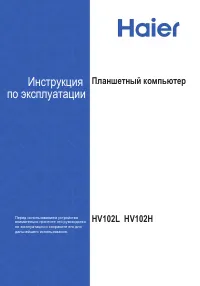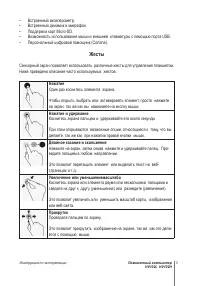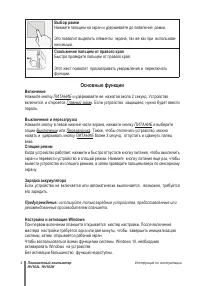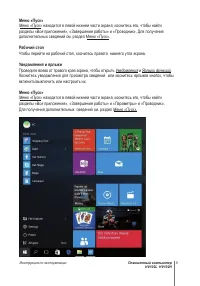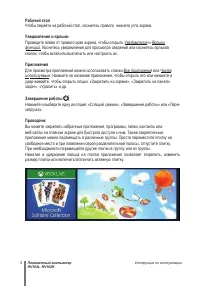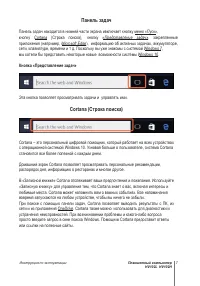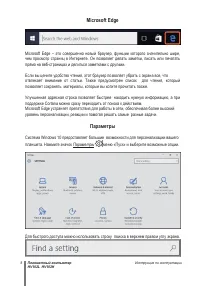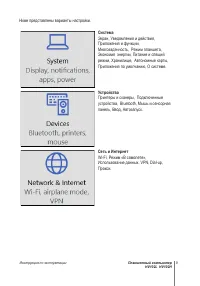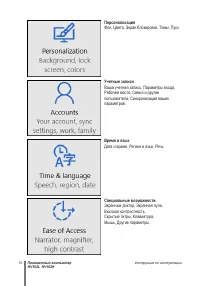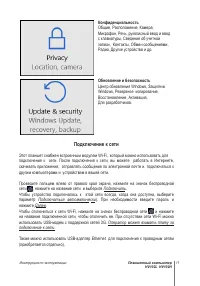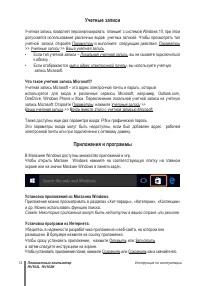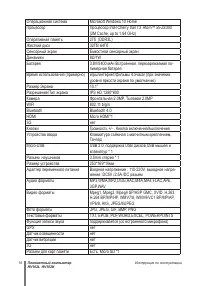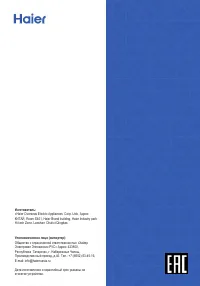Планшеты Haier HV102H - инструкция пользователя по применению, эксплуатации и установке на русском языке. Мы надеемся, она поможет вам решить возникшие у вас вопросы при эксплуатации техники.
Если остались вопросы, задайте их в комментариях после инструкции.
"Загружаем инструкцию", означает, что нужно подождать пока файл загрузится и можно будет его читать онлайн. Некоторые инструкции очень большие и время их появления зависит от вашей скорости интернета.
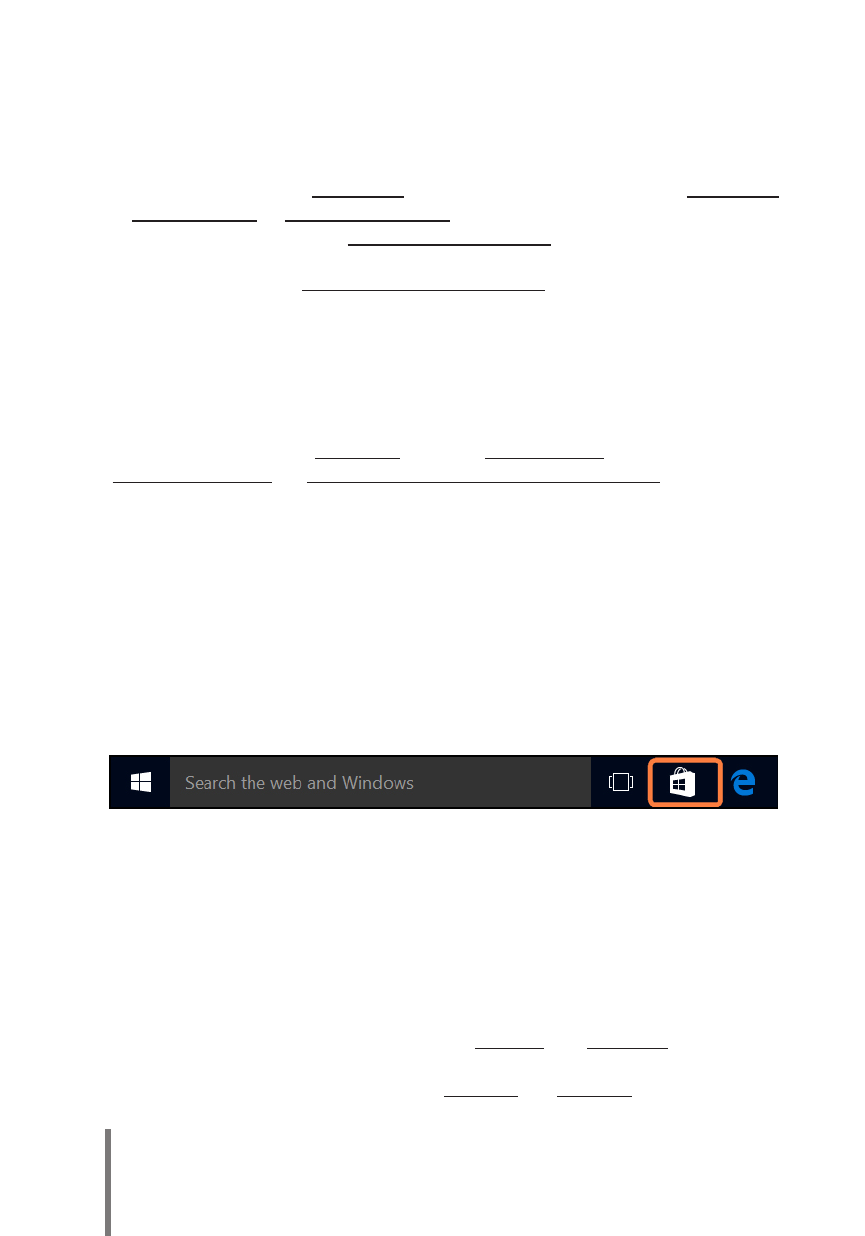
Планшетный компьютер
HV102L HV102H
Инструкция по эксплуатации
12
Учетные записи
Учетная запись позволяет персонализировать планшет с системой Windows 10, при этом
допускается использование различных видов учетных записей. Чтобы просмотреть тип
учетной записи, откройте
Параметры
и выполните следующие действия:
Параметры
>>
Учетные записи
>>
Ваша учетная запись
.
Если тип учетной записи –
•
Локальная учетная запись
, вы не сможете подключиться
к облаку.
•
Если отображаются
имя и адрес электронной почты
, вы используете учетную
за
пись Microsoft.
Что такое учетная запись Microsoft?
Учетная запись Microsoft – это адрес электронной почты и пароль, который
используется для входа в различные сервисы Microsoft, например, Outlook.com,
OneDrive, Windows Phone и Xbox. Переключение локальной учетной записи на учетную
запись Microsoft: Откройте
Параметры
, нажмите
Учетные записи
>>
Ваша учетная запись
>>
Войти вместо этого с учетной записью Microsoft.
Также доступны еще два параметра входа: PIN и графический пароль.
Эти параметры входа могут быть недоступны, если был добавлен адрес рабочей
электронной почты или при подключении к сетевому домену.
Приложения и программы
В Магазине Windows доступны множество приложений и игр.
Чтобы открыть Магазин Windows нажмите на соответствующую плитку на главном
экране или на значок Магазин Windows в панели задач.
Установка приложений из Магазина Windows.
Приложения можно просматривать в разделах «Хит-парады», «Категории», «Коллекции»
и др. Можно использовать функцию поиска.
Совет: Некоторые приложения могут быть недоступны в вашей стране или регионе.
Установка программ из Интернета.
Убедитесь в надежности разработчика приложения и веб-сайта, на котором оно
размещено. В браузере нажмите на ссылку приложения.
Чтобы сразу установить приложение, нажмите
Открыть
или
Запустить
,
а затем следуйте инструкциям на экране.
Чтобы установить приложение позже, нажмите
Сохранить
или
Сохранить
как и скачайте его.
Содержание
- 2 ПРЕДУПРЕЖДЕНИЯ; устройство; Знакомство с планшетом; Вот некоторые основные особенности этого устройства.
- 3 Жесты; Нажатие
- 4 Основные функции
- 5 находится в левой нижней части экрана коснитесь его, чтобы найти; Проведите влево от правого края экрана, чтобы открыть; Меню «Пуск»; находится в левой нижней части экрана коснитесь его, чтобы найти
- 7 Панель задач; меню «Пуск»; Кнопка «Представление задач»; OneDrive
- 8 Microsoft Edge; прямо на веб-страницах и делиться заметками с другими.; Параметры
- 9 Ниже представлены варианты настройки.; Система; Приложения и функции,; Устройства; Принтеры и сканеры, Подключенные; Сеть и Интернет
- 10 Персонализация; Рабочее место, Семья и другие; Время и язык; Высокая контрастность,
- 11 Конфиденциальность; Подключение к сети; Подключить
- 12 Учетные записи; за; Что такое учетная запись Microsoft?; Войти вместо этого с учетной записью Microsoft.; Приложения и программы; Установка приложений из Магазина Windows.
- 13 Удаление; дру
- 14 Защитник Windows; Обновление и восстановление системы; восстановления; Краткая справка; восста
- 15 Вопрос: Мне не удалось установить обновление Windows 10.